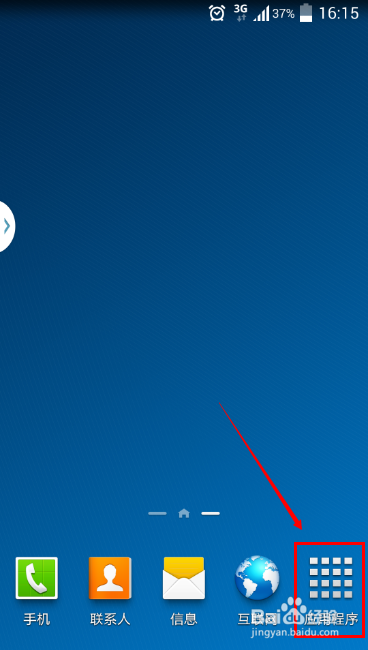三星有備忘錄嗎:深入解析三星筆記(Samsung Notes)的強大功能與使用指南
您是否曾經在尋找一款能夠隨時隨地記錄靈感、整理思緒的數位工具,並好奇地提問:「三星有備忘錄嗎?」答案是:當然有!而且,它不僅僅是一個簡單的備忘錄,更是一個功能豐富、深度整合三星生態系統的強大工具,那就是 Samsung Notes(三星筆記)。
本文將為您詳細介紹 Samsung Notes 的諸多功能、如何有效運用它,以及它為何成為許多三星裝置用戶不可或缺的應用程式。
Table of Contents
三星裝置內建的強大備忘錄工具:Samsung Notes
毋庸置疑,所有現代三星智慧型手機、平板電腦,甚至是部分三星的Windows筆記型電腦,都預裝了名為 Samsung Notes 的應用程式。它旨在提供用戶一個全面且直觀的數位筆記體驗,無論是快速紀錄想法、繪製草圖,還是編輯PDF文件,都能輕鬆應對。
Samsung Notes 不僅僅是一個簡單的文字編輯器,它融合了傳統筆記本的靈活性與數位化工具的便捷性,讓您的創意與資訊管理更加流暢。
Samsung Notes 的核心功能深度解析
Samsung Notes 之所以強大,在於它提供了多種筆記形式與豐富的編輯選項,滿足用戶不同的需求。
1. 多樣化的筆記形式
-
文字筆記:
提供標準的文字輸入功能,支援多種字體、字號、顏色、對齊方式等格式設定。您可以像使用文書處理軟體一樣,排版您的文字內容,讓筆記條理分明。
-
手寫與繪圖:
這是 Samsung Notes 的一大亮點,尤其對於配備 S Pen 的三星裝置(如 Galaxy Note 系列、Galaxy S Ultra 系列、Galaxy Tab 系列)而言。您可以直接在螢幕上進行自由書寫、繪圖,應用程式能智慧辨識手寫文字並轉換為數位文本。筆刷種類、顏色、粗細皆可調整,滿足您塗鴉、筆記或專業繪圖的需求。
-
語音備忘錄:
需要快速記錄會議內容或靈感?Samsung Notes 允許您直接錄製語音備忘錄,並將其嵌入到筆記中。這對於記錄口頭資訊或邊說邊寫非常方便。
-
圖像與PDF整合:
您可以輕鬆插入圖片、從相機拍照、或是匯入PDF文件到筆記中。對於圖片,您可以直接在上面進行標註;對於PDF,您可以在其上進行手寫、繪圖、文字高亮等操作,使得文件審閱與學習變得更加高效。
2. 高效的組織管理
-
分類與標籤:
為了避免筆記雜亂無章,Samsung Notes 提供了「資料夾」功能來分類您的筆記,您可以為不同的專案、學習科目或個人生活建立專屬資料夾。此外,還可以為筆記添加「標籤」,讓您透過關鍵字快速找到相關內容。
-
智慧搜尋功能:
即使您的筆記數量龐大,強大的搜尋功能也能幫助您快速找到目標。它不僅能搜尋數位文字,甚至可以辨識手寫文字(需啟用手寫轉文字功能)和圖片中的文字,讓資訊查找更加全面。
-
釘選與快捷方式:
您可以將重要的筆記釘選到應用程式頂部,方便隨時取用。部分裝置也支援將單一筆記設為桌面小工具或快捷方式,讓您一鍵直達。
3. 無縫的跨裝置同步與備份
-
Samsung Cloud 同步:
Samsung Notes 支援透過 Samsung Cloud 進行自動同步。這表示您的筆記可以在所有登入相同三星帳號的三星裝置(手機、平板)之間保持一致,實現無縫切換,無論身處何地都能存取最新筆記。
-
Microsoft 同步:
Samsung Notes 還能與 Microsoft OneNote 進行同步(部分地區與版本功能)。這讓您可以在三星裝置上建立的筆記,同步到 OneNote 中,進一步擴展了跨平台使用的便利性,尤其適合習慣使用微軟辦公生態的用戶。
-
檔案匯出:
您可以將筆記匯出為多種格式,如PDF、Word、圖片、純文字或 Samsung Notes 專有格式(.snb)。這方便您與他人分享筆記,或將其備份到其他儲存空間。
4. 進階編輯與互動
-
PDF 註解:
直接匯入PDF文件後,您可以在文件上進行手寫標註、高亮、插入文字框或圖片,這對於學術研究、合約審閱或文件批改都非常實用。
-
筆記鎖定:
若筆記包含敏感資訊,您可以為其設定密碼或指紋鎖定,保護您的隱私安全。
-
筆記模板:
Samsung Notes 提供多種內建模板,如會議記錄、每日計畫、待辦事項等,幫助您快速開始並組織筆記。
如何使用 Samsung Notes:從入門到進階
掌握 Samsung Notes 的基本操作非常簡單,而探索其進階功能則能讓您的效率倍增。
1. 啟動與新建筆記
-
尋找應用程式:
在您的三星裝置應用程式抽屜中,尋找名為「Samsung Notes」(或「三星筆記」)的圖示,通常是一個黃色背景的筆記本圖案。
-
建立新筆記:
打開應用程式後,點擊右下角的「+」號圖示(通常是黃色圓圈),即可新建一個空白筆記。此時您可以選擇是建立文字、手寫、繪圖或語音筆記。
2. 基本編輯與格式化
-
文字輸入:
在文字筆記模式下,使用鍵盤輸入文字。頂部或底部工具列會提供字體、大小、顏色、粗體、斜體、底線、刪除線、項目符號、編號、對齊等格式選項。
-
手寫與繪圖:
選擇筆或繪圖工具,使用手指或 S Pen 在畫布上書寫繪圖。工具列會提供筆刷種類、粗細、顏色、橡皮擦等選項。手寫內容可選取後轉換為數位文字。
-
插入內容:
點擊「迴紋針」或「+」圖示,可以插入圖片、錄音、PDF、地圖、繪圖等元素,豐富您的筆記內容。
3. 組織與搜尋筆記
-
建立資料夾:
在主畫面,點擊左上角的選單圖示(三條橫線),選擇「資料夾」或「管理資料夾」,即可建立、編輯或刪除資料夾,將筆記歸類。
-
使用標籤:
打開任一筆記,點擊上方的「標籤」圖示,即可為筆記添加多個關鍵字標籤,方便日後透過標籤進行快速篩選。
-
執行搜尋:
在 Samsung Notes 主畫面,點擊頂部的「搜尋」圖示(放大鏡),輸入關鍵字。應用程式會搜尋所有筆記內容,包括數位文字和可識別的手寫文字。
4. 同步您的筆記
-
啟用 Samsung Cloud 同步:
前往您裝置的「設定」>「帳戶與備份」>「Samsung Cloud」>「同步資料」,確保「Samsung Notes」已開啟同步選項。這將確保您的筆記在不同三星裝置間保持最新。
-
連結 Microsoft 帳戶(如有):
在 Samsung Notes 應用程式內,點擊左上角選單,尋找「同步到 Microsoft OneNote」選項,依照指示登入您的 Microsoft 帳戶以啟用同步。
為何 Samsung Notes 是三星用戶的最佳選擇?
對於三星裝置的用戶而言,Samsung Notes 之所以優於其他第三方筆記應用程式,主要歸因於以下幾點:
-
深度整合三星生態系統:
Samsung Notes 與三星硬體和軟體有著最深度的整合。它充分利用了三星裝置的硬體特性,尤其是 S Pen 的壓力感應和低延遲,提供無與倫比的手寫體驗。同時,與 Samsung Cloud 的無縫同步也保證了資料的安全性與便捷性。
-
S Pen 的完美搭檔:
對於擁有 S Pen 的用戶來說,Samsung Notes 幾乎是必不可少的。無論是熄屏快寫、即時翻譯、智慧選取、還是快速建立備忘錄,S Pen 的所有進階功能都與 Samsung Notes 完美配合,將數位筆記的潛力發揮到極致。
-
跨裝置工作流的連續性:
由於強大的同步功能,您可以在手機上快速記錄一個想法,隨後在平板上展開詳細規劃,再到三星筆電上進行最終的整理與分享。這種無縫的跨裝置體驗,大大提升了工作與學習的效率。
-
操作直觀且功能豐富:
儘管功能強大,Samsung Notes 的介面設計卻十分直觀,易於上手。它避免了過於複雜的菜單,讓用戶能更專注於內容創作。同時,持續的功能更新也讓它保持在數位筆記領域的前沿。
最大化 Samsung Notes 體驗的實用技巧
要讓 Samsung Notes 真正成為您生活與工作的得力助手,可以嘗試以下技巧:
-
活用桌面小工具(Widget):
將 Samsung Notes 的小工具放置在手機桌面,您可以快速新增筆記、查看最近筆記或釘選的重要筆記,無需進入應用程式。
-
學習快捷手勢:
特別是 S Pen 用戶,學習如「熄屏快寫」(在螢幕關閉時取出 S Pen 即可快速書寫)、「智慧選取」等功能,能大幅提升記錄效率。
-
定期備份與同步:
除了自動同步到 Samsung Cloud,也可以定期將重要的筆記匯出為 PDF 或 Word 格式,存儲在其他雲端硬碟或電腦中,以防萬一。
-
探索更多高級設定:
進入 Samsung Notes 的設定菜單,您可以調整更多個人化的選項,例如預設筆記樣式、手寫筆設定、手勢操作等,使其更符合您的使用習慣。
結論
總而言之,當您在問「三星有備忘錄嗎」時,您所得到的遠不止一個簡單的答案,而是 Samsung Notes 這個功能全面、設計精良且高度整合的數位筆記解決方案。它不僅滿足了用戶對於基本備忘錄的需求,更透過其豐富的編輯功能、智慧管理系統以及與三星生態的無縫銜接,將筆記體驗提升到一個全新的層次。
無論您是學生、上班族、創作者,還是僅僅需要一個可靠的資訊管理工具,Samsung Notes 都絕對值得您深入探索與應用。現在就拿起您的三星裝置,開始體驗 Samsung Notes 帶來的便捷與高效吧!
常見問題 (FAQ)
Q1: 如何將 Samsung Notes 的筆記同步到其他裝置?
A1: 您可以透過兩種主要方式同步筆記。首先,確保您的裝置已登入相同的三星帳號,並在裝置的「設定」>「帳戶與備份」>「Samsung Cloud」中開啟「Samsung Notes」的同步選項。其次,部分 Samsung Notes 版本支援與 Microsoft OneNote 連結,在 Samsung Notes 應用程式內設定與 Microsoft 帳戶的同步,即可在 OneNote 平台上存取筆記。
Q2: 為何我的 Samsung Notes 無法同步?
A2: Samsung Notes 無法同步可能有多種原因。首先,請檢查您的網路連線是否穩定。其次,確認您的三星帳號已正確登入且 Samsung Notes 的同步功能已啟用。有時,過期的應用程式版本也可能導致同步問題,請嘗試更新 Samsung Notes 至最新版本。若問題持續,可嘗試清除應用程式快取或聯繫三星客服尋求協助。
Q3: 如何保護 Samsung Notes 中的重要筆記?
A3: 您可以為 Samsung Notes 中的特定筆記設定密碼或生物辨識(如指紋、臉部辨識)鎖定。打開您想保護的筆記,點擊右上角的「更多選項」(通常是三個點),選擇「鎖定筆記」並設定您的鎖定方式。此外,定期將重要筆記匯出為 PDF 或其他格式並備份到雲端儲存,也是一種保護資料的好方法。
Q4: Samsung Notes 是否支援多媒體內容?
A4: 是的,Samsung Notes 支援豐富的多媒體內容。除了文字和手寫繪圖外,您可以在筆記中輕鬆插入圖片(從相簿選擇或即時拍照)、錄製語音備忘錄、嵌入 PDF 文件進行註解,甚至在部分更新中也支援插入影片連結等,讓您的筆記內容更加生動與完整。
Q5: Samsung Notes 可以離線使用嗎?
A5: 可以的。一旦筆記被建立或同步到您的裝置上,Samsung Notes 應用程式可以完全在離線狀態下使用。您可以在沒有網路連線的情況下建立、編輯和管理您的筆記。當裝置重新連接網路時,所有在離線狀態下所做的更改將會自動同步到 Samsung Cloud 或您設定的其他雲端服務中。